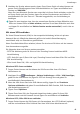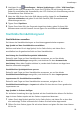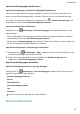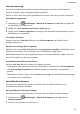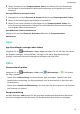MatePad T 8 User Guide-(KOB2-L09&W09,EMUI10.0_01,DE)
Table Of Contents
- Inhaltsverzeichnis
- Wesentliches
- Standardgesten
- Systemnavigation
- Phone Clone
- Bildschirm sperren und entsperren
- Startbildschirm kennenlernen
- Benachrichtigungs- und Statussymbole
- Verknüpfungstasten
- Startbildschirm-Widgets
- Hintergrund festlegen
- Screenshots&Bildschirmaufnahme
- Benachrichtigungen anzeigen und löschen
- Toneinstellungen anpassen
- Text eingeben
- Geteilter Bildschirmmodus und Floating-Fenster
- Gerät ein- und ausschalten oder neu starten
- Aufladen
- Intelligente Funktionen
- Kamera und Galerie
- Apps
- Apps
- Kontakte
- Telefon
- Nachrichten
- Kalender
- Uhr
- Memo
- Rekorder
- Rechner
- Schnell auf häufig verwendete App-Funktionen zugreifen
- Tabletmanager
- Phone Clone
- Einstellungen
- WLAN
- Bluetooth
- Mobile Daten
- Weitere Verbindungen
- Startbildschirm&Hintergrund
- Anzeige&Helligkeit
- Töne&Vibration
- Benachrichtigungen
- Biometrie&Passwort
- Apps
- Akku
- Speicher
- Sicherheit
- Privatsphäre
- Bedienungshilfen
- System&Aktualisierungen
- Über das Tablet
App-Symbole einem Ordner hinzufügen oder daraus entfernen
Önen Sie einen Ordner und tippen Sie auf . Anschließend können Sie wie folgt
vorgehen:
• Wählen Sie eine oder mehrere Apps aus und tippen Sie auf OK, um sie dem Ordner
hinzuzufügen.
• Deaktivieren Sie eine oder mehrere Apps und tippen Sie auf OK, um sie aus dem Ordner zu
entfernen. Wenn Sie die Auswahl für alle Apps aufheben, wird der Ordner gelöscht.
Bildschirmseite verschieben
1 Ziehen Sie zwei Finger auf dem Startbildschirm zusammen, um den Startbildschirm-Editor
aufzurufen.
2 Halten Sie die zu verschiebende Startbildschirmseite gedrückt und ziehen Sie sie dann an
die gewünschte Position.
App-Drawer
Sie können Ihre Apps in einem Drawer ablegen und nur
häug verwendete Apps auf Ihrem
Startbildschirm anzeigen, um Ihren Startbildschirm zu optimieren.
App-Drawer aktivieren
Navigieren Sie zu
Einstellungen > Startbildschirm & Hintergrund > Startbildschirmstil
und wählen Sie Drawer aus.
Nach der Aktivierung können Sie auf dem Startbildschirm nach oben streichen, um auf alle
Ihre Anwendungen im Drawer zuzugreifen.
Apps im Drawer zum Startbildschirm hinzufügen
Sie können im Drawer-Modus auf dem Startbildschirm nach oben streichen, um den App-
Drawer anzuzeigen. Halten Sie die App gedrückt, die Sie hinzufügen möchten, bis Ihr Gerät
vibriert, und ziehen Sie sie auf die gewünschte Position auf dem Startbildschirm.
Apps wieder in den Drawer verschieben
Halten Sie ein App-Symbol gedrückt, bis Ihr Gerät vibriert, und tippen Sie dann auf
Entfernen. Durch diesen Vorgang wird nur das App-Symbol von Ihrem Startbildschirm
entfernt, die App wird nicht deinstalliert.
Sie bendet sich nach wie vor im App-Drawer.
Drawer-Stil deaktivieren
Um den Drawer-Stil zu deaktivieren, stellen Sie Startbildschirmstil auf Standard ein.
Anzeige&Helligkeit
Einstellungen
51